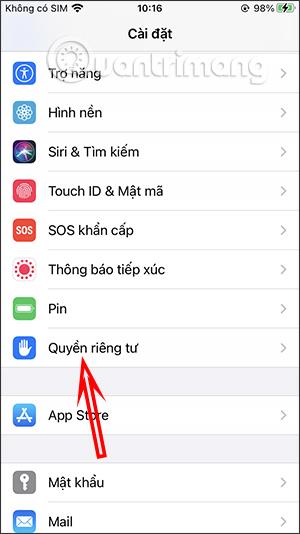Az iPhone helymeghatározási funkciója segít az eszköznek abban, hogy az aktuális helyet használja azokhoz az alkalmazásokhoz, amelyeknek helymeghatározást kell használniuk, vagy ez a funkció elmenti a meglátogatott helyeket is, hogy szükség esetén áttekinthessük. Ez a funkció a Jelentős helyek, és elérhető az iPhone készüléken. Ez a funkció segít az Apple-nek a helyhez kapcsolódó szolgáltatások fejlesztésében. Ez pedig segít áttekinteni azokat a fontos helyeket, amelyeken áthaladt. Az alábbi cikk eligazítja, hogyan tekintheti meg a mentett helyeket iPhone-on.
Utasítások a mentett helyek iPhone-on való megtekintéséhez
1. lépés:
Az iPhone felületén kattintson a Beállítások , majd az Adatvédelem elemre . Ezután kattintson a Helyszolgáltatások elemre .

2. lépés:
Váltson az új felületre, kattintson a Rendszerszolgáltatások elemre az iPhone összes beállításának megtekintéséhez. Ezen a felületen kattintson a Fontos helyek elemre az összes mentett hely megtekintéséhez.


3. lépés:
A Fontos helyek részben láthatja az összes helyet, ahol valaha jártunk. Minden meglátogatott hely részletesen felsorolva van idő és dátum szerint. Így egyértelműen tudni fogja a helyet, ahová ment, és az egyes helyszínek pontos idejét. Erről a felületről törölhetjük az iPhone által elmentett helyelőzményeket is az alábbi utasítások szerint.
A törlés után nem lesznek többé helyek.



Oktatóvideó a helyelőzmények megtekintéséhez iPhone készüléken